システム保護に使用されるディスク容量を構成できませんでした 0x80042306
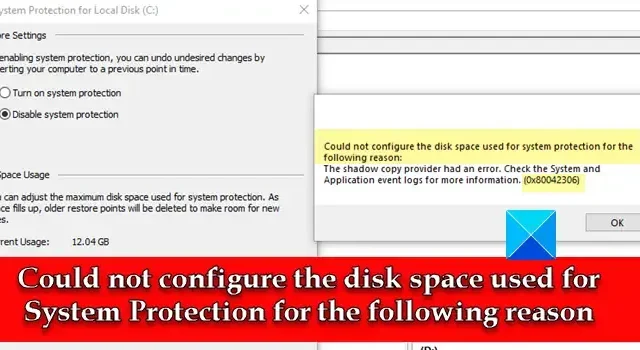
この記事では、 Windows 11/10 PC で「システムの保護に使用されるディスク領域を構成できませんでした」というエラー メッセージを修正する方法を説明します。このメッセージは、ユーザーがシステムに復元ポイントを作成しようとしたときに発生するエラー コード 0x80042306にリンクされています。
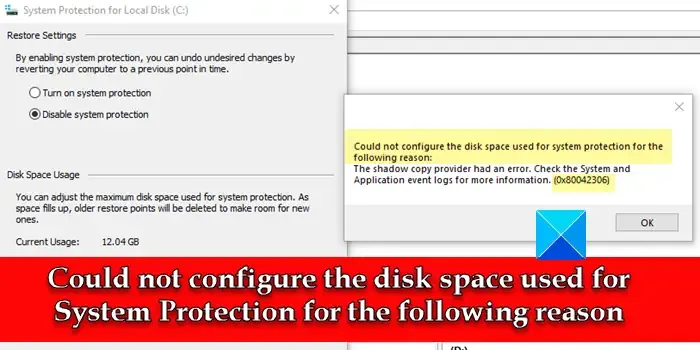
上記のエラーにより、ユーザーは復元ポイントを作成できなくなります。これは通常、ディスク ドライブにシャドウ コピー用の空き領域が不足している場合、またはボリューム シャドウ コピー サービスの内部問題が発生した場合に発生します。一部のユーザーは、Windows を新しいビルドにアップグレードした後にシステム保護を無効にしようとしたときにもエラーに遭遇しました。完全なエラー メッセージは次のようになります。
次の理由により、システム保護に使用されるディスク領域を構成できませんでした。
シャドウ コピー プロバイダーにエラーが発生しました。詳細については、システムおよびアプリケーションのイベント ログを確認してください。(0x80042306)
同じエラー メッセージに悩まされている場合は、この投稿を読んで問題の解決方法を確認してください。
システム保護に使用されるディスク容量を構成できませんでした (0x80042306)
Windows コンピュータでシステムの保護に使用されるディスク領域を構成できませんでしたというエラー メッセージを修正するには、次の解決策を使用することをお勧めします。
- ターゲットディスク上のスペースを解放します
- ソフトウェアの競合をチェックする
- CHKDSKスキャンを実行する
- システムファイルチェッカーを実行する
- 必要なサービスを設定する
- VSS コンポーネントの再登録
- ターゲットドライブをNTFSとしてフォーマットします
これらを詳しく見てみましょう。
1] ターゲットディスク上のスペースを解放します。
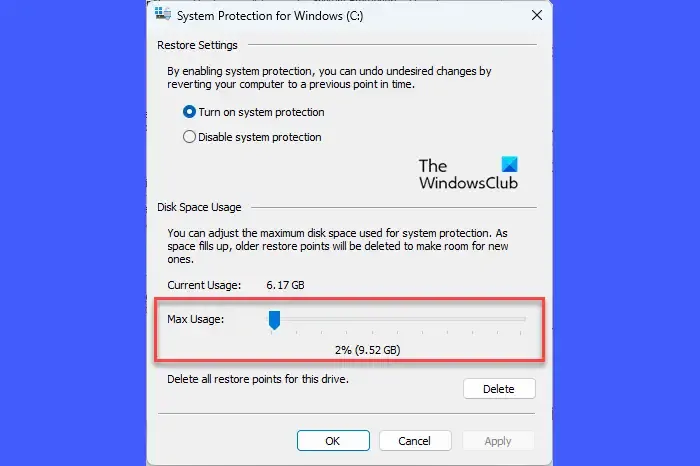
オペレーティング システムのサイズと複雑さによっては、復元ポイントの作成に使用しているディスクに十分な空き領域がない可能性があります。不要になったアプリをアンインストールするか、別のドライブに移動することで、ディスク容量を手動で増やすことができます。Windows の組み込みディスク クリーンアップユーティリティを使用して、ディスク領域を解放することもできます。
あるいは、システム保護が有効になっているディスク上で、システムの復元に割り当てられるディスク領域の量を増やすこともできます。Windows 11/10 PC でこれを行う方法は次のとおりです。
Win+Rを押して、 [ファイル名を指定して実行]ダイアログ ボックスを開きます。「systempropertiesprotection」と入力し、Enterキーを押します。「システムのプロパティ」ダイアログボックスが表示されます。「システム保護」タブに切り替えます。
[保護設定]で、復元ポイントを作成しようとしているドライブを選択します。「構成」ボタンをクリックします。
次のポップアップ ウィンドウで、[最大使用量]スライダーを使用して、システム保護のために選択したドライブに割り当てられる容量を増やします。
[適用] > [OK]をクリックして変更を保存します。これでエラーが修正されるかどうかを確認してください。
2] ソフトウェアの競合を確認する
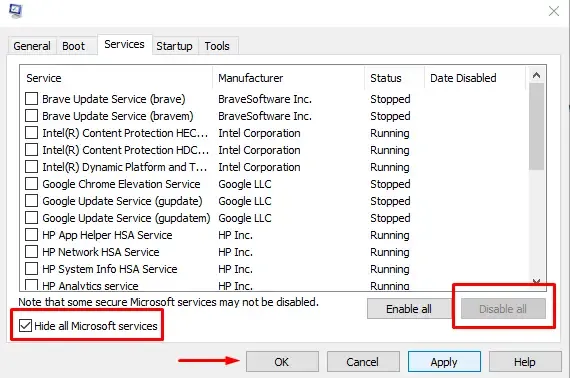
複数のバックアップ ソリューションがシステムに同時にインストールされている場合、これらのバックアップ ソリューションには独自の個別のスナップショット マネージャーがあるため、ソフトウェアの競合が発生する可能性があります。クリーン ブートを実行すると、エラー 0x80042306 を生成している可能性のあるソフトウェアの競合を特定できます。
3] CHKDSKスキャンを実行します
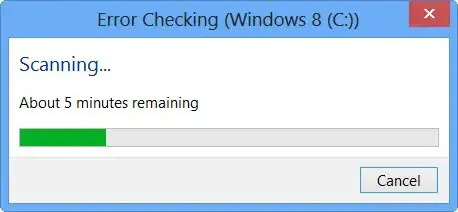
エラー 0x80042306 は主にディスク エラーであるため、 CHKDSK ユーティリティを実行することをお勧めします。CHKDSK は、ボリュームのマスター ファイル テーブル内の破損したエントリまたは論理ファイル システム エラーを検索することにより、ディスク パーティションの整合性を検査します。破損したファイルが見つかった場合、CHKDSK はそれらを分離し、残りを.chkファイル形式で保存しようとします。
システム ドライブ (C:) で CHKDSK を実行するには、管理者特権のコマンド プロンプトで次のコマンドを実行します。
chkdsk /r C:
上記のコマンドは、ドライブのエラーと不良セクタをスキャンします。CHKDSK によってスキャンされたエラーを修正するには、次のコマンドを実行します。
chkdsk /f C:
ターゲットが別のドライブである場合は、ドライブ文字を置き換えます。スキャンが完了するまで待ちます。次に、PC を再起動します。
4] システムファイルチェッカーを実行します
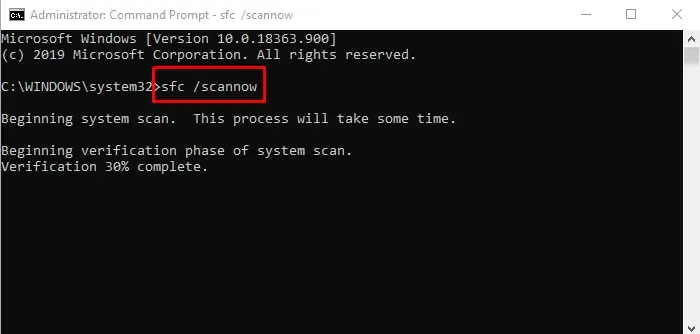
次に、システム ファイル チェッカー ツールを実行して、破損したシステム ファイルを特定して修復します。破損が見つかった場合、SFC はそれらのファイルを、Windows にローカルに保存されているキャッシュされたコピーに置き換えます。
5]必要なサービスを設定する
A] ボリューム シャドウ コピー サービス (VSS)
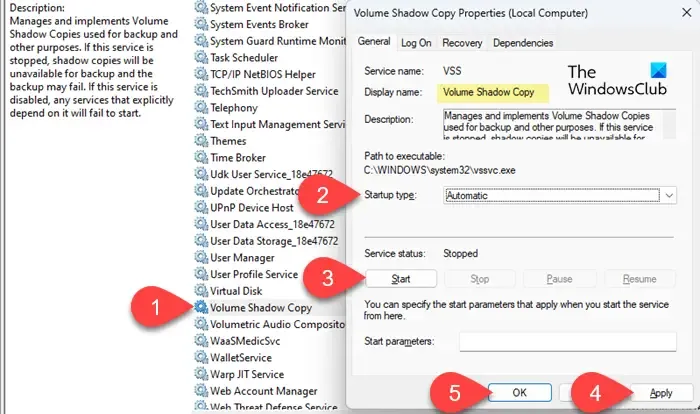
システムの復元は主にボリューム シャドウ コピー サービス (VSS) で動作します。このサービスの実行が停止した場合、エラー 0x80042306 が発生する可能性があります。Windows サービス マネージャー (Services.msc) を使用して、サービスの状態を確認できます。
Windows の検索バーに「サービス」と入力し、サービスアプリの下にある[管理者として実行]をクリックします。[サービス マネージャー] ウィンドウで、ボリューム シャドウ コピーサービスに移動します。それを右クリックして「再起動」を選択します。
このオプションが無効になっている場合は、ダブルクリックしてサービスのプロパティウィンドウを開きます。「スタートアップの種類」を「自動」に設定し、「開始」ボタンをクリックします。次に、[適用] > [OK]をクリックして変更を保存し、サービス プロパティ ウィンドウを終了します。
B] Windows バックアップ サービス
Windows バックアップ サービスは、システム上でバックアップ操作を実行します。ボリューム シャドウ コピー サービスを再起動してもエラー コード 0x80042306 を修正できない場合は、Windows バックアップ サービスに対しても上記の手順を繰り返します。
6] VSSコンポーネントの再登録
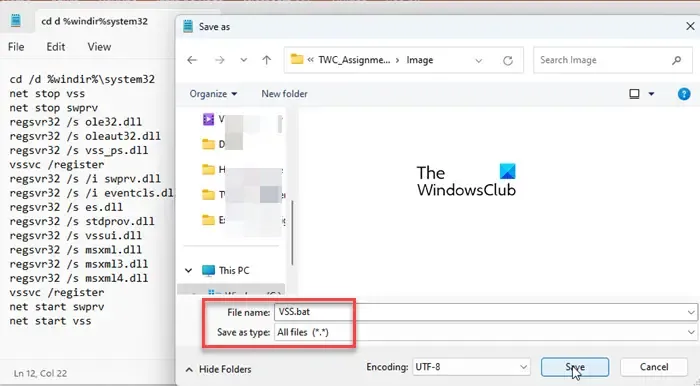
ボリューム シャドウ コピー サービスを再起動してもエラーが解決しない場合は、VSS コンポーネントを再登録する必要があります。これには、コマンド プロンプトでの複数のコマンドの実行が含まれます。Windows でバッチ ファイルを使用してこれを行う方法は次のとおりです。
cd /d %windir%\system32
net stop vss
net stop swprv
regsvr32 /s ole32.dll
regsvr32 /s oleaut32.dll
regsvr32 /s vss_ps.dll
vssvc /register
regsvr32 /s /i swprv.dll
regsvr32 /s /i eventcls.dll
regsvr32 /s es.dll
regsvr32 /s stdprov.dll
regsvr32 /s vssui.dll
regsvr32 /s msxml.dll
regsvr32 /s msxml3.dll
regsvr32 /s msxml4.dll
vssvc /register
net start swprv
net start vss
ファイルを VSS.bat として保存します。[ファイル] > [名前を付けて保存]をクリックします。[名前を付けて保存] ダイアログ ボックスで、 [ファイルの種類]で[すべてのファイル]を選択します。「ファイル名」フィールドに「VSS.bat」と入力し、 「保存」ボタンをクリックしてファイルを PC 上の任意の場所に保存します。
コマンドを実行するには、バッチ ファイルを右クリックし、[管理者として実行]を選択します。次に、表示されるユーザー アカウント制御プロンプトで[はい]をクリックします。コマンド プロンプトが起動し、すべてのコマンドを順番に実行します。
類似: 次の理由により、復元ポイントを作成できませんでした。シャドウ コピー プロバイダーにエラーが発生しました (0x80042306)
7] ターゲットドライブをNTFSとしてフォーマットします
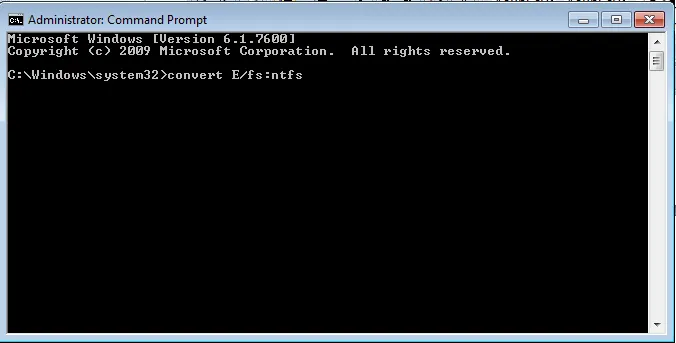
システム保護では、Windows NTFS または ReFS ファイルシステムでシャドウ コピーを作成および保存する必要があります。ターゲット ドライブが NTFS にフォーマットされていない場合、スナップショット プロセス中に競合が発生する可能性があります。これを修正するには、ドライブまたはパーティションを NTFS に変換します。
これがお役に立てば幸いです。
システム保護にはどのくらいのディスク容量を使用する必要がありますか?
復元ポイントには、およそ 1 GB のストレージ容量が必要です。システム保護には、ハードディスクの総容量の約 5 ~ 10% を使用する必要があります。このスペースがいっぱいになると、システムは古い復元ポイントを削除して、新しい復元ポイントのためのスペースを確保します。ただし、システムのプロパティからドライブごとの最大ストレージ容量を変更できます (システム保護のため)。
システム保護を設定して有効にするにはどうすればよいですか?
システム保護を有効にするには、[設定] > [システム] > [バージョン情報]に移動します。[デバイスの仕様]の下にある[システム保護]リンクをクリックします。[システムのプロパティ]ウィンドウで、ターゲット ドライブを選択し、[構成]をクリックします。次に、[システム保護をオンにする] オプションを選択して、選択したドライブでシステム保護を有効にします。



コメントを残す